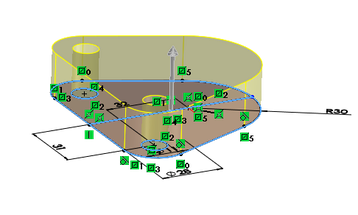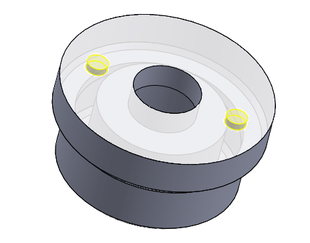Bride hydraulique
Préambule & Objectif

Après l'étude de la Pince simple effet et son "analyse technologique", place à la Bride hydraulique et son plan d'ensemble ci-dessous.
Objectif, modélisation 3D de la Bride hydraulique pour des étudiants en phase d'Initiation à l'utilisation d'un modeleur 3D, SolidWorks.
Remarque: Les recommandations d'optimisation sur la modélisation 3D devront être mises en oeuvre (Réduire le nombre de fonctions) !!!
Données & Hypothèses d'étude
Les documents transmis: Plan d'ensemble + nomenclature (formats numérique et papier)
Objectif: Modélisation 3d de la Bride + Récupération d'éléments standards depuis www.traceparts.com/fr.
Travail en classe: Modélisation en autonomie (quelques infos supplémentaires seront transmises)
Aperçu au format "jpeg"
Document téléchargeable
Conception 3D
Modélisation des Pièces
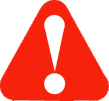
IL S'AGIT D'UNE CONCEPTION 3D À PARTIR DE CÔTES MESURÉES SUR UN PLAN !!!
CORPS (1)
Modèle 3D
Étape 2:
Symétrie d'esquisse selon le plan milieu (ici "dessus").
Étape 4:
Esquisse du tronc.
Étape 6:
Ajout d'un Plan 1 pour Esquisse du bossage du Corps.
Étape 8:
Base/Bossage extrudé borgne réalisant bride du Corps
Étape 10:
Esquisse Alésage dans tronc recevant la Chemise 2.
Étape 12:
Ajout d'un Plan 2 pour Esquisse du bossage pour arrivée
d'huile.
Étape 14:
Base-bossage-extrudé du bossage pour arrivée d'huile.
Description
Étape 1:
Esquisse d'1/2 contour du socle.
Étape 3:
Base/Bossage extrudé Borgne réalisant le socle du Corps.
Étape 5:
Base/Bossage extrudé borgne réalisant le tronc du Corps.
Étape 7:
Esquisse de la bride du Corps sur le Plan 1.
Étape 9:
Symétrie de Base/Bossage extrudé borgne réalisant bride du Corps
Étape 11:
Enlev.Mat.Extrudée réalisant Alésage dans tronc recevant la Chemise 2.
Étape 13:
Esquisse du bossage sur Plan 2 pour arrivée
d'huile.
Étape 15:
Taraudage du bossage pour arrivée d'huile.
Pièce terminée !
CHEMISE (2)
PISTON (3)
LEVIER (4)
AXE (5)
COUVERCLE (6)
JOINT TORIQUE (8)

Il y a une DIFFÉRENCE entre les dimensions RÉELLES d'un joint torique et sa représentation normalisée sur un plan 2D !!!
Il est représenté parfaitement circulaire alors qu'il est déformé, une fois installé.
Dans l'objectif d'une INITIATION à SOLIDWORKS, nous nous contenterons de sa représentation parfaite et mesurée depuis le plan 2D fourni, soient les étapes proposées ci-après:
ÉCROU H-M10 (9)
Il s'agit d'un composant STANDARD ("issu du commerce"), allons le récupérer dans une BASE DE DONNÉES !!!
Proposition de démarche:
-1- "Parcourir le contenu";
-2- Il s'agit de "COMPOSANT MÉCANIQUES";
-3- "Éléments de fixation";
-4- "Écrous";
-5- "Écrous hexagonaux";
-6- Choisissez une bibliothèque d'un fabricant (la 1ère, par défaut), ou la(les) suivante(s) si celle(s)-ci ne donne(nt) pas satisfaction. Affichez l'aperçu qui vous aidera dans votre choix (vue 3d ou 2d avec cotations). Un écrou est CARACTÉRISÉ par la taille de son TARAUDAGE (ici M10 !!!). VALIDEZ la colonne, SÉLECTIONNEZ le logiciel SOLIDWORKS, puis TÉLÉCHARGEZ !
Remarque:
Le fichier téléchargé est au format "ZIP", il ne vous restera plus qu'à le "décompresser" via l'explorateur "Windows".
Description
Pièce téléchargée !
Ci-contre, un aperçu de l'écrou récupéré depuis la bibliothèque de composants 3D "TRACEPARTS", dont la couleur a été ajoutée.
VIS SANS TÊTE A TÉTON Hc, M10-50
Il s'agit d'un composant STANDARD ("issu du commerce"), allons le récupérer dans une BASE DE DONNÉES !!!
Proposition de démarche:
-1- "Parcourir le contenu";
-2- Il s'agit de "COMPOSANT MÉCANIQUES";
-3- "Éléments de fixation";
-4- "Vis et Boulons";
-5- "Vis sans tête";
-6- "Vis sans tête à téton";
-7- Choisissez une bibliothèque d'un fabricant (la 1ère, par défaut), ou la(les) suivante(s) si celle(s)-ci ne donne(nt) pas satisfaction. Affichez l'aperçu qui vous aidera dans votre choix (vue 3d ou 2d avec cotations). Une vis sans tête est CARACTÉRISÉE par la taille de son FILETAGE (ici M10 !!!) associée à celle de sa Longueur (ici 50mm). VALIDEZ la colonne, SÉLECTIONNEZ le logiciel SOLIDWORKS, puis TÉLÉCHARGEZ !
Remarque:
Le fichier téléchargé est au format "ZIP", il ne vous restera plus qu'à le "décompresser" via l'explorateur "Windows".
Description
Pièce téléchargée !
Ci-contre, un aperçu de la vis de pression à téton récupéré depuis la bibliothèque de composants 3D "TRACEPARTS", dont la couleur a été ajoutée.
RESSORT CYLINDRIQUE DE COMPRESSION (7)
Il s'agit d'un composant STANDARD ("issu du commerce"), allons le récupérer dans le répertoire commun de la classe (accès précisé en classe). Il s'agit d'un Ressort "Cylindrique de Compression 220x2x250".
Description
Pièce récupérée !
Ci-contre, un aperçu du Ressort Cylindrique de Compression, dont la couleur a été ajoutée.
Modélisation de l'Assemblage